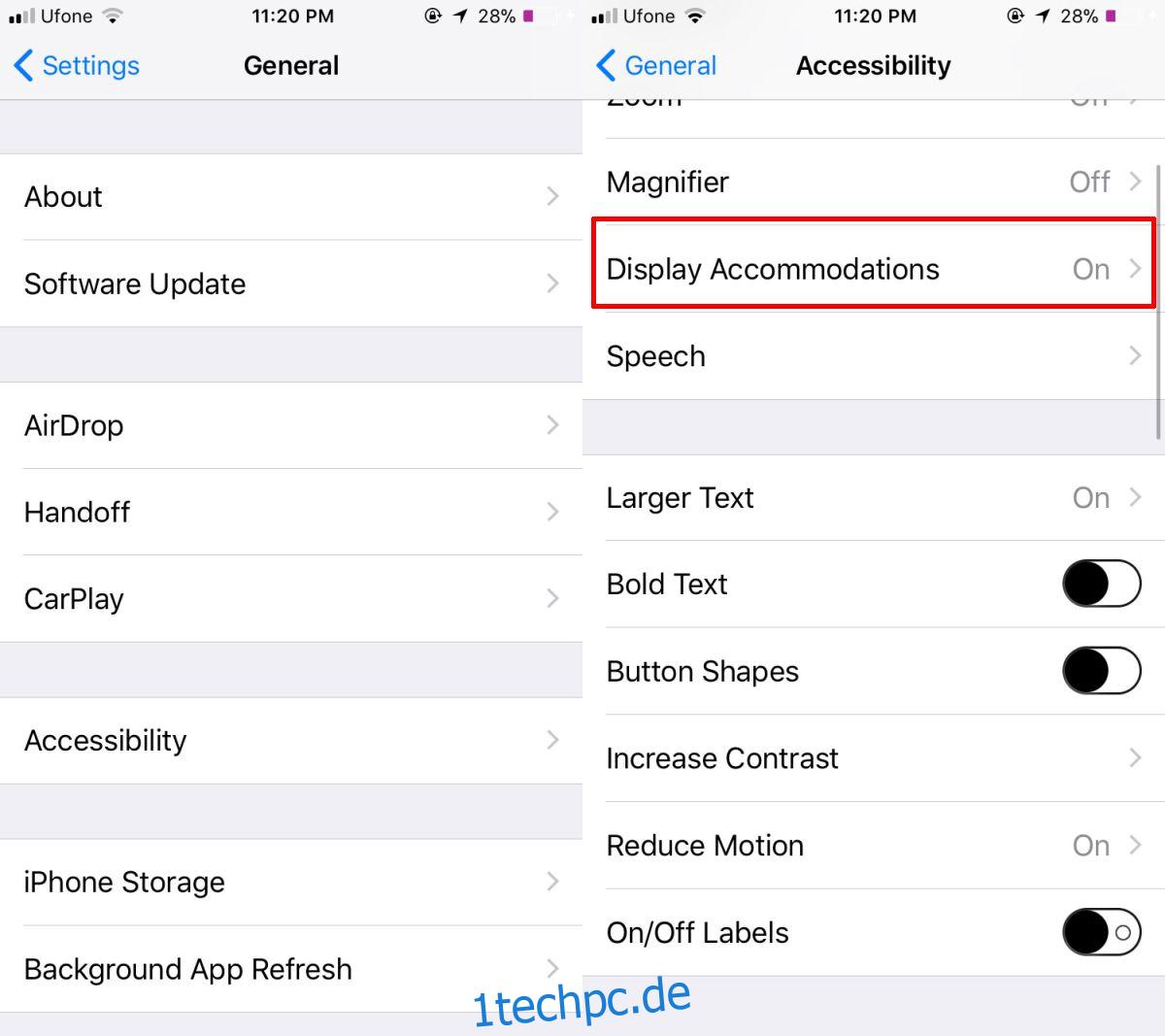Sowohl iOS- als auch Android-Benutzer sehnen sich seit langem nach einem dunklen Modus für ihr Betriebssystem. Ein Dark Mode soll das helle Weiß in der UI nehmen und durch ein tiefes Schwarz ersetzen. Es soll die Augen schonen und wahrscheinlich auch etwas Batterie sparen. Wenn Sie ein iPhone-Benutzer sind, haben Sie vielleicht schon von einem geheimen „Dunkelmodus“ in iOS 11 gehört. Dieser neue Modus ist tatsächlich ein neuer Farbfilter für Barrierefreiheit. iOS hat eine Option zum Umkehren der Farbe, um Menschen mit schwachen Augen zu helfen. Der Smart Invert Dark Mode in iOS 11 funktioniert wie die Option Invert Color, ignoriert aber Bilder und andere Medien. Es ignoriert auch Apps mit einem dunklen Modus wie Twitter. So aktivieren Sie den Smart-Invert-Dunkelmodus in iOS 11.
Smart Invert Dark Mode ist auf allen iPhone- und iPad-Modellen verfügbar, die iOS 11 unterstützt.
Aktivieren Sie Smart Invert Dark Mode
Öffnen Sie die App „Einstellungen“ und gehen Sie zu „Allgemein“ > „Bedienungshilfen“. Tippen Sie auf Unterkünfte anzeigen.
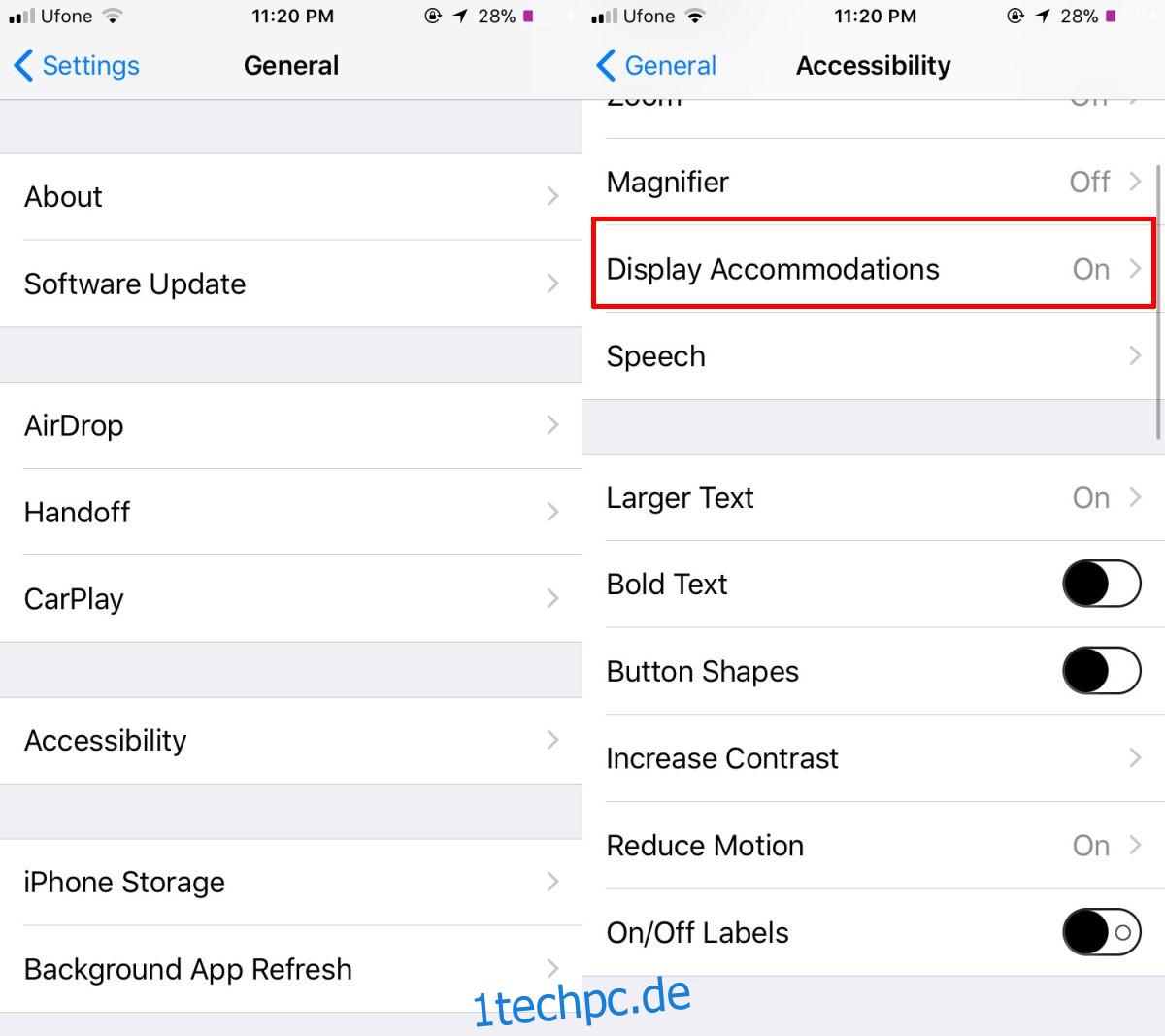
Tippen Sie als Nächstes auf Farbe umkehren und aktivieren Sie Smart Invert. Sie können Screenshots des Dunkelmodus machen, aber sie werden nicht in den gleichen Farben gerendert, die Sie auf Ihrem Bildschirm sehen. Wenn Sie beispielsweise Smart Invert aktivieren, wird die gesamte Einstellungs-App schwarz und die Symbole ändern ihre Farbe entsprechend. Man muss es ausprobieren, um zu sehen, wie es aussieht. Es ändert nicht die Farbe der App-Symbole auf Ihrem Startbildschirm wie die klassische Umkehroption.
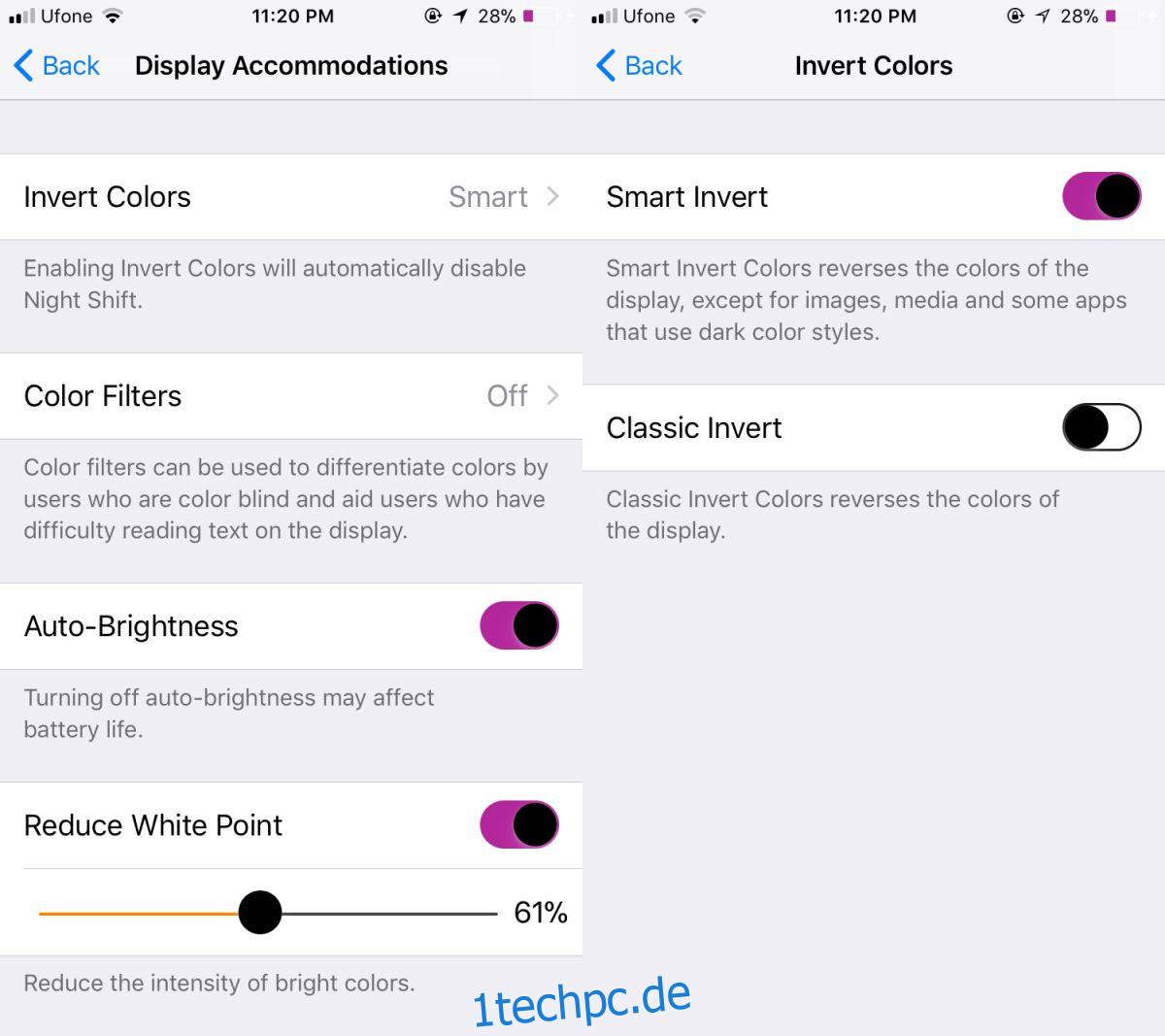
App-Anpassung
Da dies eine Barrierefreiheitsoption ist, müssen Apps Unterstützung dafür hinzufügen. iOS 11 wird sein Bestes geben, um Farben für alle Apps intelligent umzukehren, aber es wird Einschränkungen geben, es sei denn, eine App fügt Unterstützung dafür hinzu. Darin liegt das Manko dieses Pseudo-Dunkelmodus. App-Entwickler müssen sich daran halten. Twitter hat bereits Unterstützung dafür hinzugefügt, aber es ist sehr wahrscheinlich, dass Sie am Ende darauf warten, dass einige Ihrer Lieblings-Apps dasselbe tun.
Wenn eine App Smart Invert nicht unterstützt, sehen einige Dinge darin möglicherweise falsch aus. Möglicherweise haben Sie Schwierigkeiten, Text zu lesen oder ein Bild zu erkennen. Wir haben es mit Chrome für iOS ausprobiert. Der Text war weiß auf schwarzem Hintergrund lesbar, aber alle Bilder erschienen mit invertierten Farben, obwohl Smart Invert sie ignorieren sollte. Instagram ist praktisch unbrauchbar, es sei denn, Sie möchten nur Kommentare, Bildunterschriften und Hashtags lesen.
Alle Standard-Apps auf iOS unterstützen Smart Invert, sodass Sie keine Probleme damit haben. Auch die Benachrichtigungen werden transformiert.